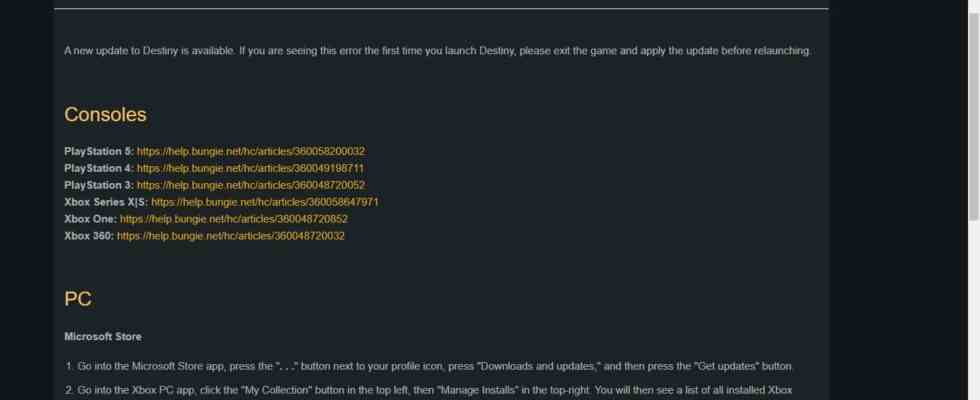En las propias palabras de Bungie, Destino 2El código de error CAT significa que “una nueva actualización para Destino 2 está disponible.» No es un problema del servidor o un problema de Internet. Tampoco tiene nada que ver con su red. Esto significa que realmente no hay un problema que resolver, lo que no ocurre con la mayoría de los otros códigos de error de Bungie.
Obtener este error no es motivo de preocupación. Todo lo que significa es que lanzó una versión antigua de destino 2, por lo que su cliente no puede conectarse al servidor. Es un problema simple con una solución simple.
Para el 99% de los jugadores, el código de error CAT será algo que solo experimentarán en un reinicio del martes. A menos que sea un jugador que regresa y se tomó un descanso del juego, nunca verá este error excepto cuando se publiquen nuevas actualizaciones.
Te guiaré a través del proceso súper simple de arreglar Destino 2El infame código de error CAT en PC y consola. Entonces, independientemente de la plataforma en la que se encuentre, tengo la solución que está buscando.
Destiny 2: Cómo corregir el código de error CAT
ordenador personal
Vapor
No es demasiado escandaloso sugerir que la gran mayoría de Destino 2 Los jugadores de PC usan Steam como su plataforma elegida. Hay algunas razones para eso, una de las cuales es lo intuitivo y fácil que es actualizar tus juegos. Actualizar Destino 2 en Steam y corrija el código de error CAT, siga estos pasos:
- Reinicie Steam por completo. Esto significa eliminarlo de su Administrador de tareas/Barra de tareas y reiniciarlo. Steam debería hacer una pequeña y rápida actualización cuando hagas esto.
- Navegue a sus descargas en su interfaz de usuario de Steam. Si tiene habilitadas las actualizaciones automáticas, debería ver las más recientes Destino 2 actualizar en este menú. Si actualmente no se está descargando y está en cola, conviértalo en su descarga activa.
- Si no tiene habilitadas las actualizaciones automáticas, vaya a su biblioteca de juegos de Steam y busque Destino 2. Haz clic en él en tu biblioteca para ingresar a la página del juego. Cuando el botón «reproducir» normalmente debería ser reemplazado por un botón «actualizar». Haga clic en ese botón para comenzar a descargar su actualización. Es posible que tengas que hacer esto varias veces si regresas al juego justo después de un parche grande.
- Si su descarga falla por algún motivo, es posible que tenga un archivo de juego dañado. Si bien normalmente obtiene el código de error MARMOT para eso, es posible que esté causando un error CAT. En ese caso, deberá verificar la integridad de su Destino 2 archivos del juego en la aplicación Steam.
- Si eso también falla por alguna razón, su última apuesta es borrar su caché de descargas de Steam. Si eso tampoco funciona, entonces está lidiando con un problema extremadamente especializado o complicado que probablemente tendrá que solucionar usted mismo. Alternativamente, puede recurrir a una instalación nueva, en su lugar.
Tienda de Microsoft
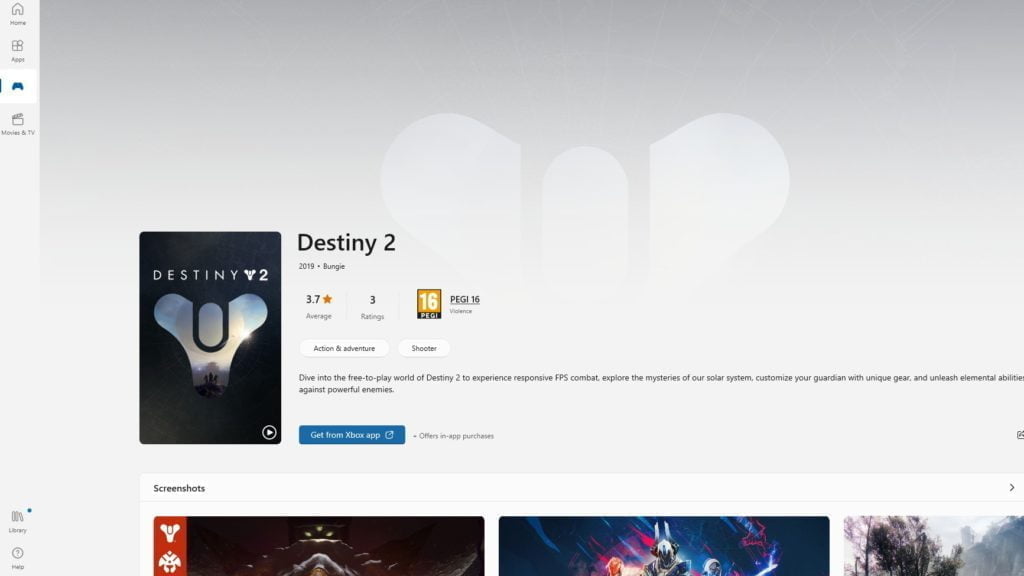
Si eres uno de los pocos tontos desafortunados que juegan Destino 2 en PC con Microsoft Store, entonces lo siento. Reparar el código de error CAT por usted, aunque sigue siendo simple, es más complicado de lo que debería ser, especialmente en comparación con Steam.
- En primer lugar, navegue a su aplicación Microsoft Store y presione el «…» junto al ícono de su perfil. Desde aquí, presione «descargas y actualizaciones» y luego «obtener actualizaciones». Esto debería comenzar a actualizar su Destino 2.
- Después de eso, debe salir de la aplicación Microsoft Store y dirigirse a la aplicación Xbox para PC. Aquí, navegue a su colección desde la parte superior izquierda de la pantalla de inicio. Haga clic en «administrar instalaciones».
- En este menú, deberías tener una lista de tus juegos disponibles, así como la opción de activar las descargas automáticas. Active esa opción, luego encuentre su Destino 2 Instalar en pc. Podrás actualizar el juego desde aquí.
- Una vez finalizada la actualización, inicie Destino 2. Ya no debería experimentar el código de error CAT. Si es así, no estoy seguro de qué decirle: una nueva instalación podría estar en su futuro.
Consolas
Estación de juegos
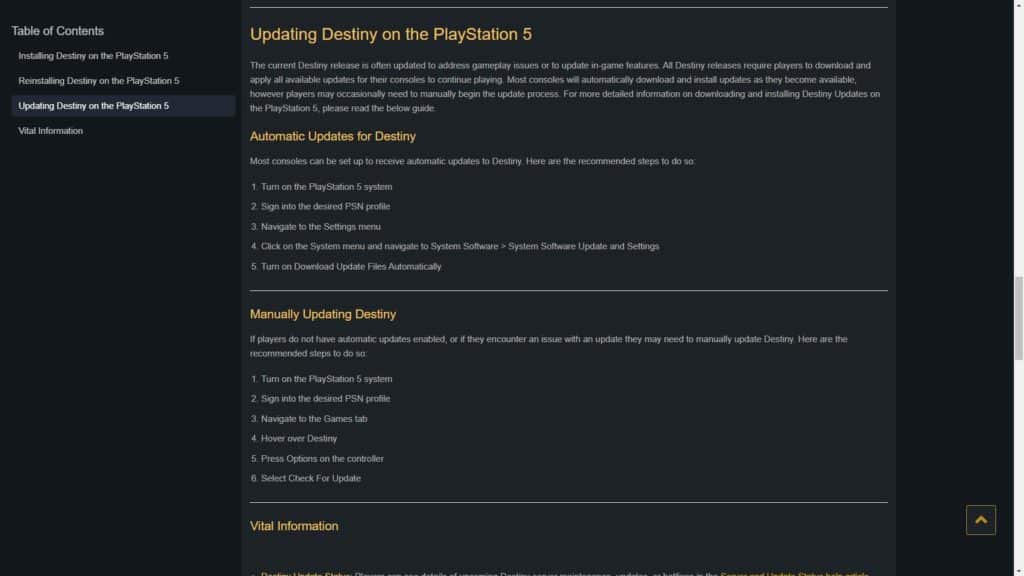
Pasando de la PC, te explicaré cómo corregir el código de error CAT tanto en PlayStation como en Xbox. Tenga en cuenta que solo voy a repasar PlayStation 5 y Xbox X|S aquí. Si juegas en una consola heredada, echa un vistazo a la guía oficial de Bungie.
- Para los jugadores de PlayStation, el código de error CAT debería ser una ocurrencia rara. Nueve de cada 10 veces, su consola descargará y actualizará automáticamente sus juegos por usted. Para comprobar si tiene activadas las actualizaciones automáticas, vaya a su menú de configuración mientras inicia sesión en su perfil de PlayStation.
- Desde aquí, haga clic en Menú del sistema, luego en Software del sistema y, finalmente, en Actualización y configuración del software del sistema. Debería poder ver una opción para descargar automáticamente los archivos de actualización. Si no está habilitado, recomiendo cambiar eso.
- Para actualizar manualmente Destino 2 en PS5, coloca el cursor sobre el juego en tu pantalla de inicio. Presione el botón de opciones en su controlador y luego haga clic en buscar actualizaciones. Esto tomará un segundo y te informará si tu versión del juego está desactualizada. Si es así, podrás descargar la actualización desde este mismo menú.
xbox
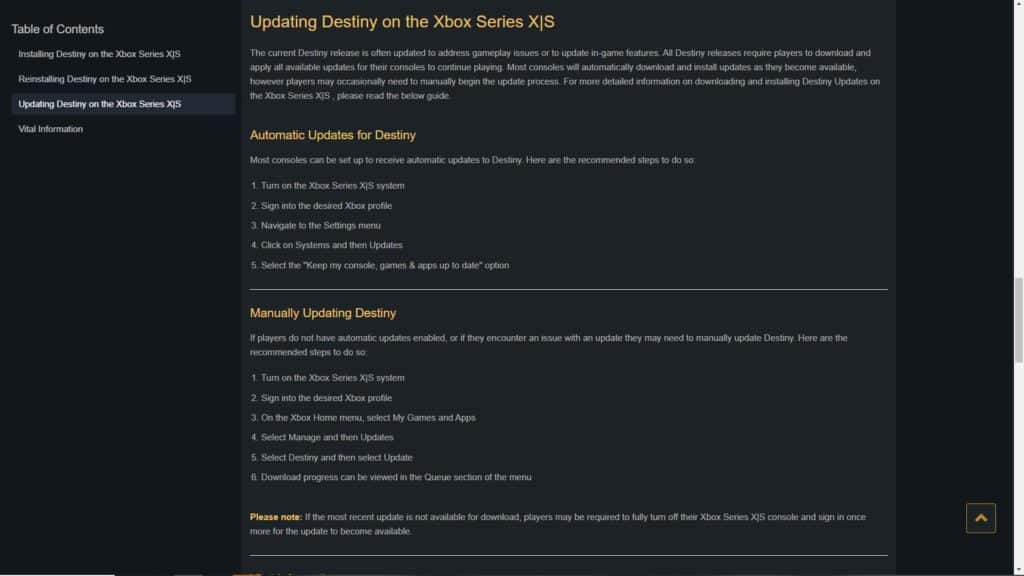
El proceso para corregir el código de error CAT en Xbox es bastante similar al de PlayStation. Solo tenga en cuenta que para ambas consolas, si su juego se actualiza y aún no se inicia, es posible que necesite una instalación nueva.
- Una vez más, su primera tarea es verificar si tiene habilitadas las actualizaciones automáticas. Inicie sesión en su perfil de Xbox y navegue a su menú de Configuración. Desde aquí, busca Sistemas, luego Actualizaciones.
- En el menú Actualizaciones, debería ver una opción que dice «mantener mi consola, juegos y aplicaciones actualizados». Si eso no está habilitado ya, hágalo ahora.
- Después de eso, haz clic en «mis juegos y aplicaciones» en tu menú de inicio. Luego navegue a las actualizaciones.
- Seleccione Destino 2 de la lista y seleccione Actualizar. Ahora, solo tiene que esperar a que se instale el parche.
Eso es prácticamente todo lo que hay que hacer para corregir el código de error CAT en Destino 2. Es un simple error causado por no jugar la última versión del juego. Una vez que actualices tu juego, no tendrás de qué preocuparte. Entonces, si te golpean con GATO un martes, ahora sabes por qué.